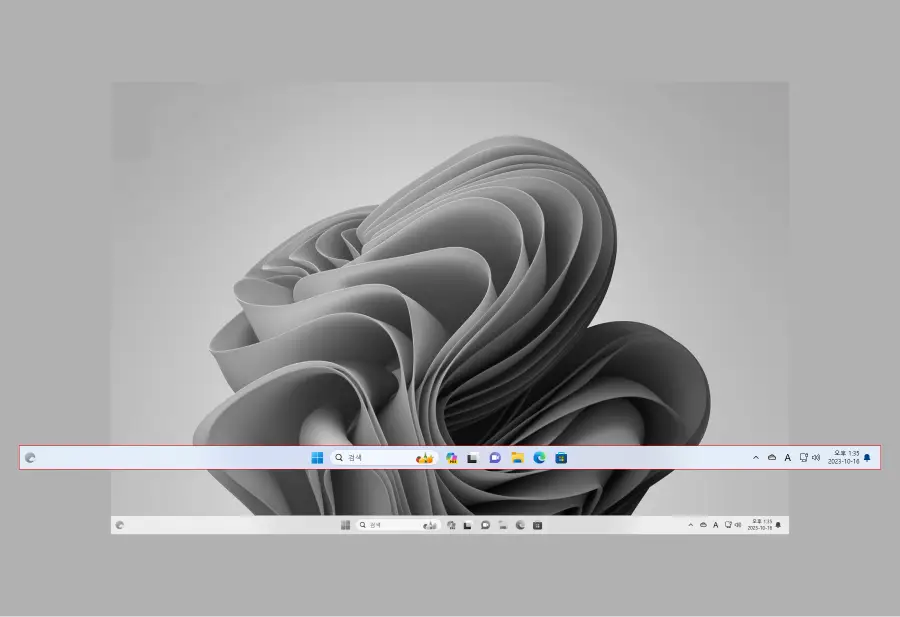
Windows에서 작업 표시줄은 컴퓨터 사용자에게 가장 자주 보이는 요소 중 하나로, 직관적이고 중요한 역할을 합니다. 작업 표시줄은 다양한 작업을 관리하고 실행할 수 있는 중심 지점이며, 시작 버튼을 통해 애플리케이션을 실행하거나 열고, 현재 실행 중인 프로그램을 관리할 수 있습니다.
또한 시계, 날짜, 시스템 트레이, 알림 영역과 같은 다양한 요소를 포함하여 사용자의 컴퓨터 경험을 향상시키는 데 중요한 역할을 합니다. Windows 작업 표시줄은 컴퓨터 작업을 효과적으로 관리하고 다양한 기능을 제공하여 사용자들이 더 효율적으로 작업할 수 있도록 도와줍니다.
Windows 작업 표시줄이란
Windows 작업 표시줄은 Microsoft Windows 운영 체제의 핵심 구성 요소 중 하나로, 사용자가 프로그램을 쉽게 실행하고 현재 열려 있는 창을 관리할 수 있도록 돕는 인터페이스입니다. 이는 1995년에 처음 소개된 Windows 95부터 도입되어, 사용자가 효율적으로 다양한 작업을 수행할 수 있도록 지원하는 중요한 역할을 하고 있습니다.
작업 표시줄이 추가된 이유는 사용자가 컴퓨터를 더욱 쉽고 효과적으로 제어할 수 있게 하기 위함입니다. 예를 들어, 실행 중인 애플리케이션 간에 쉽게 전환하거나, 시스템 설정에 빠르게 접근하거나, 심지어 컴퓨터의 시간과 날짜를 확인하는 등의 기능을 제공합니다.
일반적으로 작업 표시줄은 화면의 아래쪽에 위치해있으며, 시작 버튼, 검색바 혹은 Cortana2, 실행 중인 프로그램 목록, 시스템 알림 영역 등으로 구성되어 있습니다. 사용자들은 이를 통해 필요한 프로그램을 쉽게 시작하거나 전환하고, 다양한 시스템 설정 및 알림에 접근하여 컴퓨터를 원활하게 제어합니다.
작업 표시줄 구성 요소
작업 표시줄에는 기본적으로 시작 버튼이 위치하고, 실행 중인 프로그램의 아이콘과 시스템 트레이 및 알림 영역 등이 포함됩니다.
- 시작 버튼: 작업 표시줄 왼쪽 끝에 위치한 Windows의 로고 형태의 버튼이 바로 시작 버튼입니다. 이를 클릭하면 시작 메뉴가 열리며, 여기서는 프로그램 목록 조회, 설정 변경, 파일 검색 등 다양한 기능에 접근 가능합니다.
- 검색: Windows 10부터는 검색바와 Cortana음성 인식 비서가 작업 표시줄에 추가되어 있습니다. 이를 이용해 파일 검색 뿐만 아니라 웹 검색도 할 수 있으며, Cortana를 활용해 음성 명령으로 일정 관리나 알림 설정 등이 가능합니다.
- 실행 중인 프로그램과 고정된 프로그램: 작업 표시줄에서는 현재 실행 중인 애플리케이션 창들을 볼 수 있습니다. 또한 자주 사용하는 애플리케이션들은 고정하여 항상 접근 가능하게 만들 수 있습니다.
- 시스템 알림 영역과 액션 센터: 작업 표시줄 오른쪽 끝은 시스템 알림 영역으로 네트워크 상태, 배터리 상태, 시계 등의 정보와 함께 시스템 알림을 확인할 수 있습니다. 또한 액션 센터 버튼을 통해 최근 알림을 한눈에 볼 수 있으며, 간단한 설정 변경도 가능합니다.
버전 별 작업 표시줄
현재 보편적으로 사용되고 있는 Windows 버전의 작업 표시줄 별 특징을 비교합니다.
Windows 11
Windows 11에서는 작업 표시줄의 구성이 대폭 변경되었습니다.
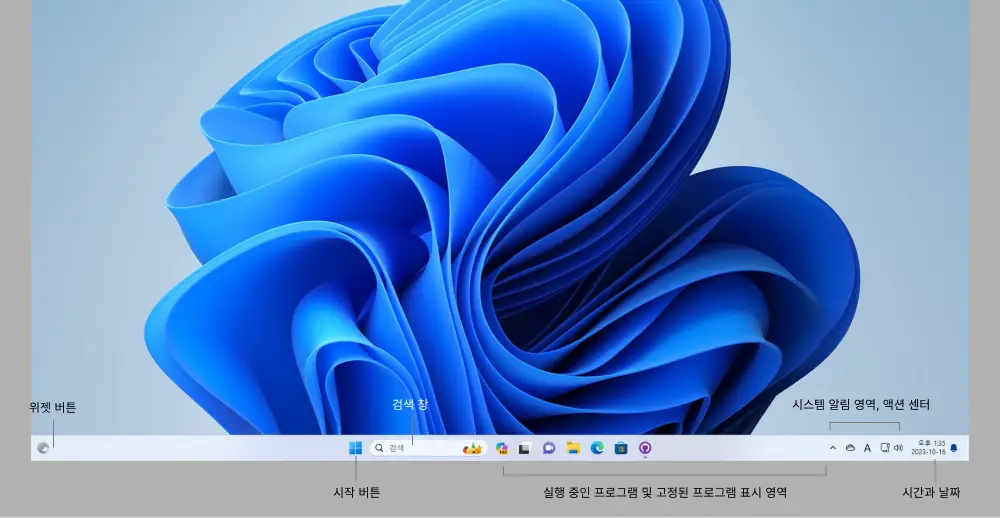
- 시작 버튼과 태스크바 아이콘들의 위치: Windows 11에서 가장 눈에 띄는 변화 중 하나는 시작 버튼과 태스크바 아이콘들이 화면 중앙으로 이동한 것입니다. 이로 인해 사용자 인터페이스가 보다 간결하고 직관적으로 바뀌었습니다. 필요한 경우 다시 이전 처럼 좌측으로 정렬할 수도 있습니다.
- 챗 기능: Windows 11에 추가된 새로운 기능 중 하나인 Microsoft Teams Chat 기능은 작업 표시줄에 직접 통합되어 있습니다. 이를 통해 사용자들은 간편하게 비디오 채팅을 시작하거나 메시지를 보낼 수 있습니다.
- 위젯: 위젯 버튼도 추가되어, 날씨, 일정, 최신 뉴스 등 다양한 정보를 한눈에 볼 수 있게 되었습니다.
Windows 10
Windows 10의 작업 표시줄은 전통적인 Windows 사용자 인터페이스를 계승하면서도 몇 가지 주요한 업데이트를 포함합니다.
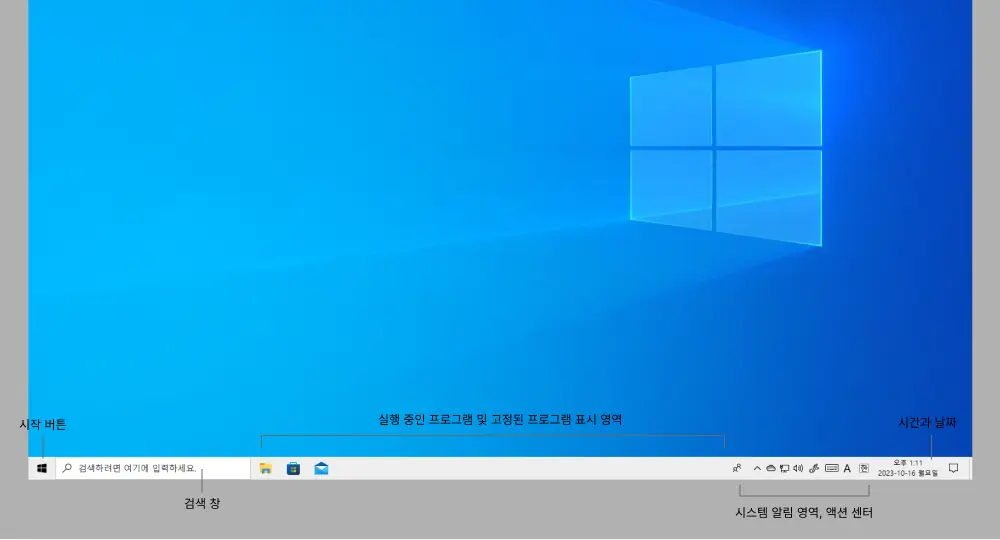
- 시작 메뉴와 검색: 작업 표시줄 왼쪽에 위치한 Windows 로고 버튼을 클릭하면 시작 메뉴가 열리며, 여기서 프로그램 목록 조회, 설정 변경, 파일 검색 등 다양한 기능에 접근 가능합니다. Cortana 검색 박스는 파일 검색 뿐만 아니라 웹 검색도 할 수 있으며 Cortana 음성 인식 비서도 함께 제공됩니다.
- 실행 중인 프로그램과 고정된 프로그램: 작업 창 아래 부분에서 현재 실행 중인 애플리케이션 창들을 볼 수 있습니다. 자주 사용하는 애플리케이션은 고정하여 항상 접근 가능하게 만들 수 있습니다.
- 시스템 알림 영역과 액션 센터: 작업 창 오른쪽 부분은 시스템 알림 영역으로 네트워크 상태, 배터리 상태, 시계 등의 정보와 함께 시스템 알림을 확인할 수 있습니다. 액션 센터 버튼을 통해 최근 알림을 한눈에 볼 수 있으며, 간단한 설정 변경도 가능합니다.
